发布日期: 2019-05-29 作者:系统之家 来源:http://www.jzjq.net
具体方法如下:
1、按下“win+R”组合键呼出运行,然后输入“regedit”之后按下回车键,呼出“注册表编辑器”;
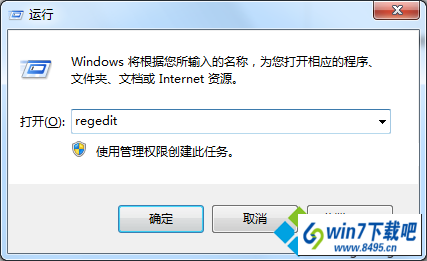
2、打开注册表后,依次展开“HKEY_CLAssEs_RooT\Folder\shell\explore\command”,然后在窗口右侧双击点开“delegateExecute”值;
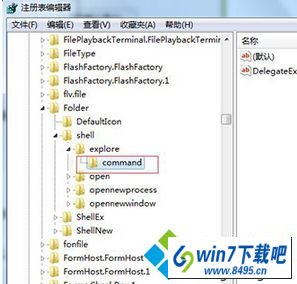
3、我们把该项内的数值数据修改为 “{11dbb47c-a525-400b-9e80-a54615a090c0}” 然后点击确定,然后重启计算机即可。

关于win10资源管理器快捷键失效不能用的图文步骤分享到这里了,如果你发现win10系统下无法使用windows键+E打开资源管理器,那可能是因为在优化系统的时候,注册表一些重要的文件被修改了,只有重新修改一下文件即可。